¿Cómo puedo recuperar información de una memoria USB?
En caso de que algo salga mal con su memoria USB o cuando borre accidentalmente algunos datos importantes, una copia de seguridad sería de gran ayuda. Sin embargo, incluso si no ha hecho esa copia, aún puede intentar restaurar sus datos con un programa para recuperar archivos borrados de memorias USB, como Recovery Explorer Standard. Así que, veamos cómo usar este software.
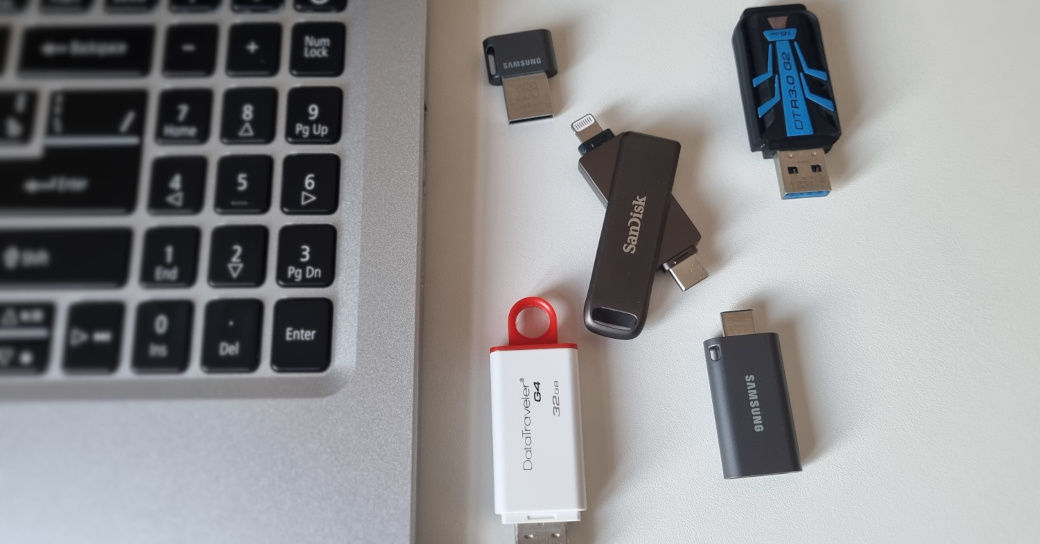
Pero antes de comenzar, eche un vistazo a un par de reglas importantes de recuperación de datos que debe tener en cuenta. Le ayudarán a evitar la mayoría de los errores graves.
Y estos son los pasos a seguir para recuperar archivos de un lápiz USB:
-
Descargue la versión de prueba de Recovery Explorer Standard e instálela en su computadora. Encuentre instrucciones detalladas aquí.
-
Ahora conecte el lápiz de memoria afectado a un puerto USB de la PC en la que se instaló el software.
-
Abra el programa. En esta etapa, puede elegir entre los modos Estándar y de Asistente.
- Cómo recuperar archivos de una memoria USB en el modo Estándar
- Cómo recuperar archivos de una memoria USB en el modo de Asistente
Cómo recuperar archivos de una memoria USB en el modo Estándar
Si opta por el modo Estándar (es decir, con todas las funciones):
-
Seleccione su memoria USB en la lista de unidades disponibles. Si no puede encontrarla allí, por favor, lea este artículo.
-
Luego presione el botón Iniciar escaneo en la barra inferior de la ventana del programa. O puede hacer clic en el icono de lupa en la esquina superior izquierda.
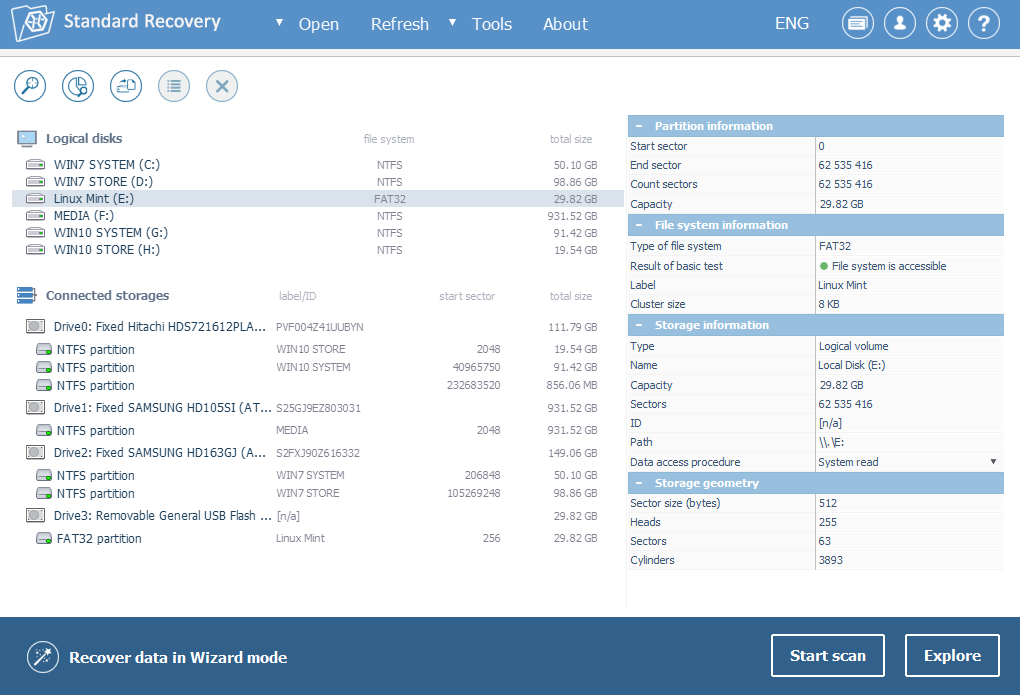
-
Ahora configure los parámetros del escaneo. Marque la casilla de verificación al lado de la opción necesaria. Si no está seguro de cuál elegir, simplemente mantenga la configuración predeterminada. Presiona Siguiente.
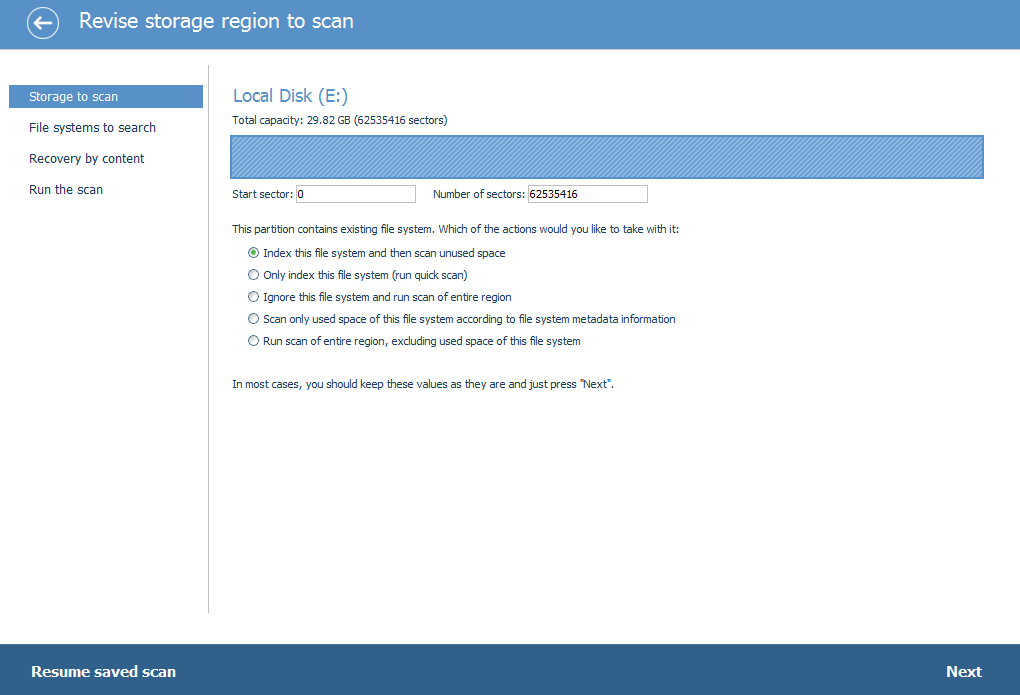
-
En la siguiente etapa, debe elegir sistemas de archivos para escanear. De forma predeterminada, todos están marcados.
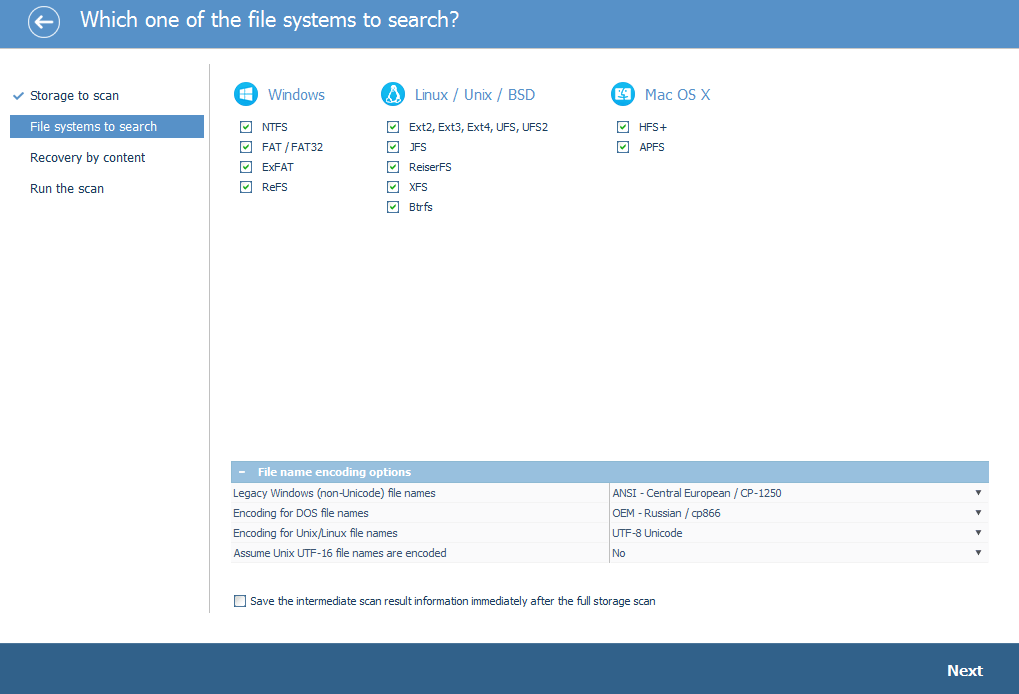
Puede mantener esta configuración o desmarcar los innecesarios. Luego, presione el botón Siguiente.
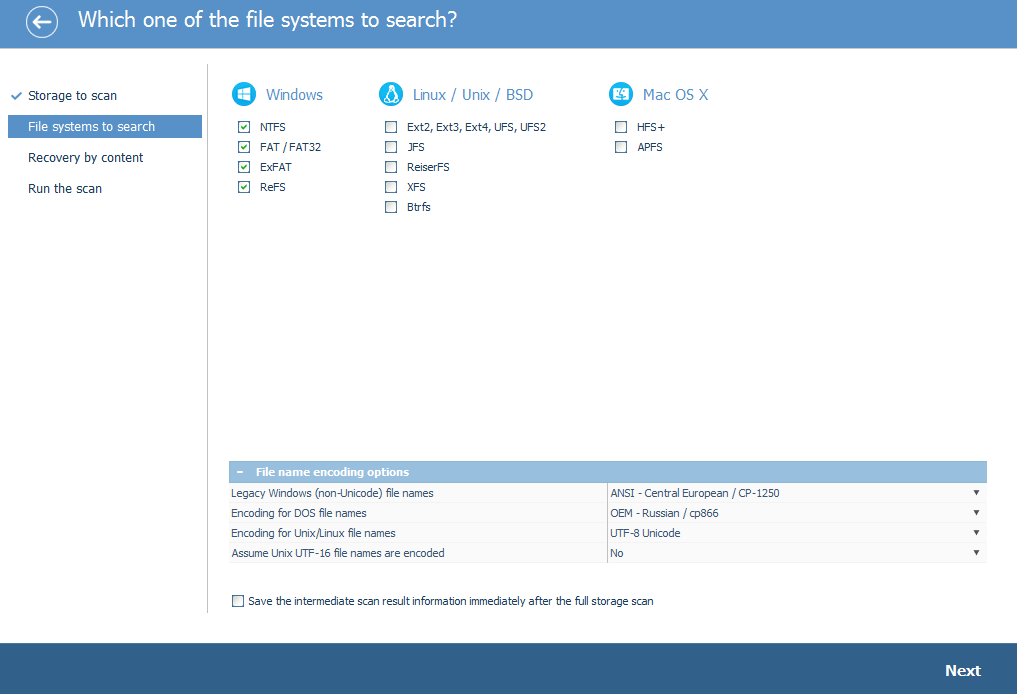
-
Y un parámetro más: marque Sí, estoy interesado en el resultado de la recuperación por contenido conocido. Encuentre más información sobre las reglas de recuperación de datos raw aquí.
-
Haga clic en Iniciar escaneo.
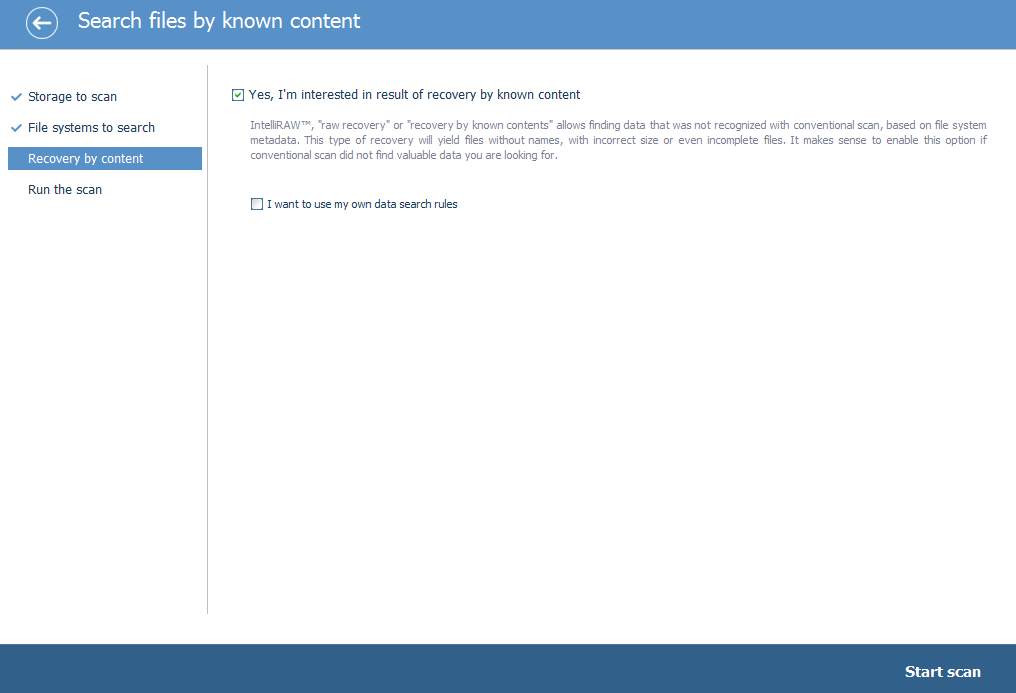
-
Espere hasta que el software escanee el contenido de su memoria USB.
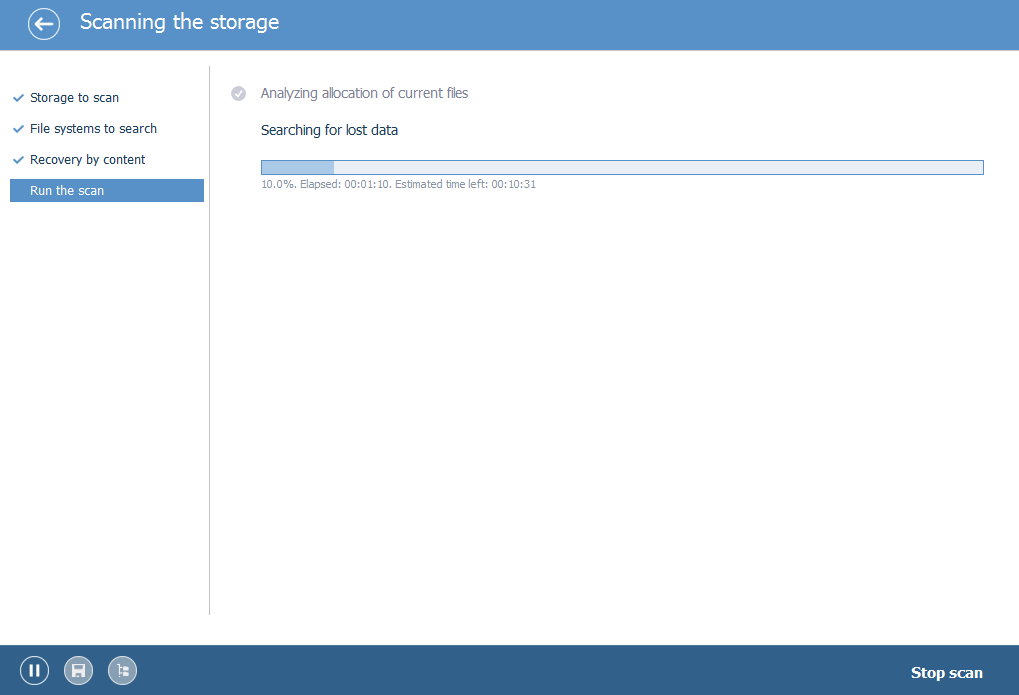
-
Cuando se complete el escaneo, el programa le sugerirá que guarde la base de datos de resultados de escaneo.
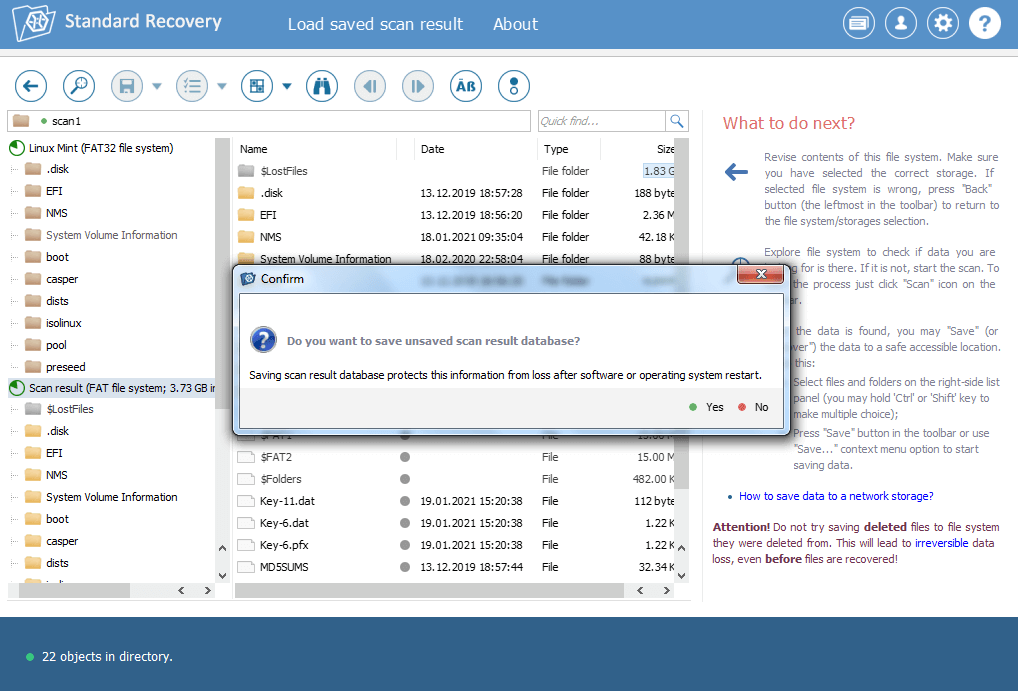
Si decide guardarlo, deberá elegir un almacenamiento adecuado. Por favor, no guarde la base de datos en el lápiz de memoria que ha acabado de escanear.
Haga su elección y presione Guardar.
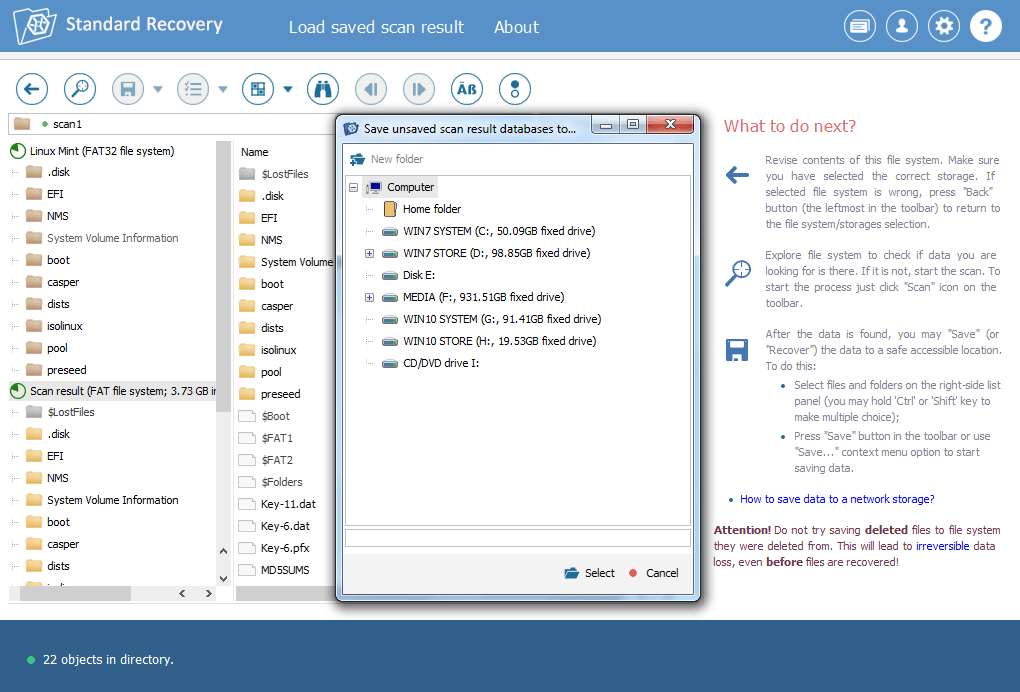
-
Ahora revise los resultados del escaneo.

-
Seleccione los archivos para recuperar y guárdelos en un almacenamiento seguro. Por favor, consulte una guía detallada de cómo previsualizar, seleccionar, buscar y guardar archivos en el programa Recovery Explorer Standard.
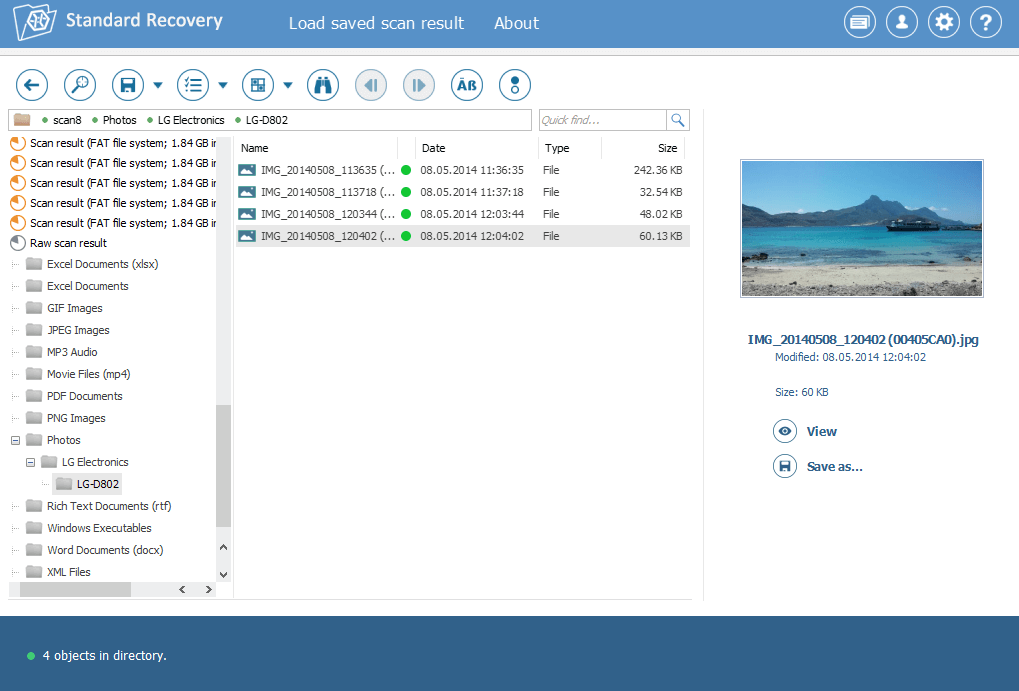
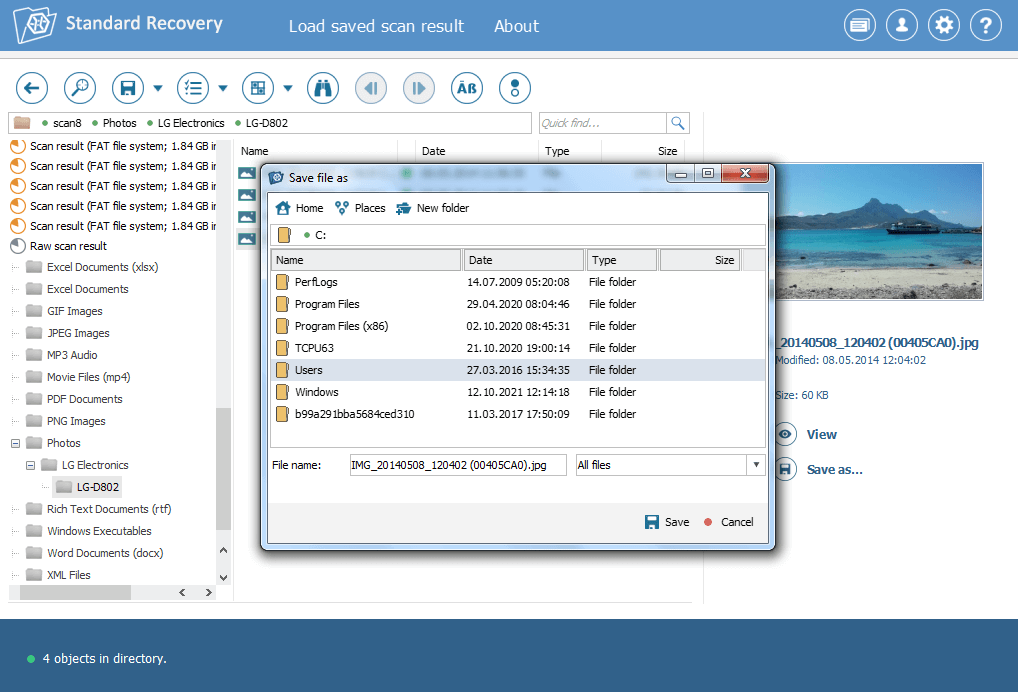
Con la versión de prueba gratuita de Recovery Explorer Standard, usted puede guardar un número ilimitado de archivos de hasta 256KB cada uno, mientras que en las versiones de prueba de Recover Explorer RAID y Recovery Explorer Standard el tamaño máximo de archivos que se puede guardar gratis es hasta 768KB. Si necesita copiar un fichero más grande, debe comprar una licencia.
Por favor, lea este artículo sobre cómo elegir y solicitar una licencia adecuada de Recovery Explorer.
Cómo recuperar archivos de una memoria USB en el modo de Asistente
Si prefiere un procedimiento simplificado de recuperación de datos, habilite el modo de Asistente: haga clic en la opción Recuperar datos en modo Asistente en la parte inferior de la ventana del programa.
-
Luego haga clic en la pestaña Discos físicos y seleccione su lápiz de memoria USB.
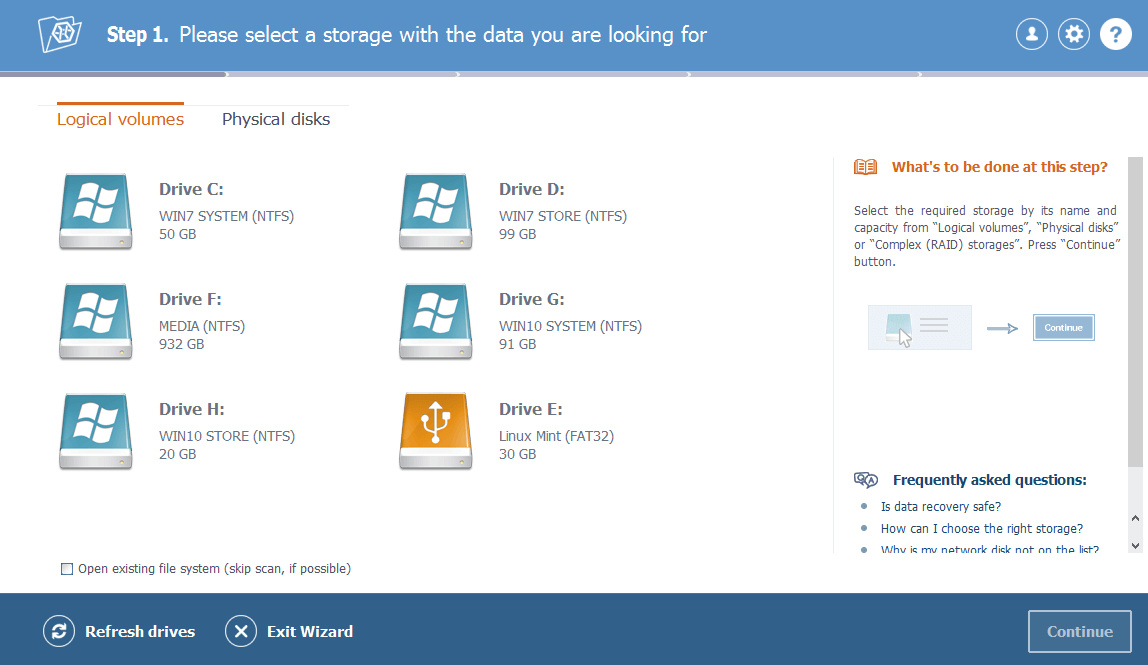
-
A continuación, presione el botón Continuar. Y espere hasta que el software realice el escaneo de la unidad.
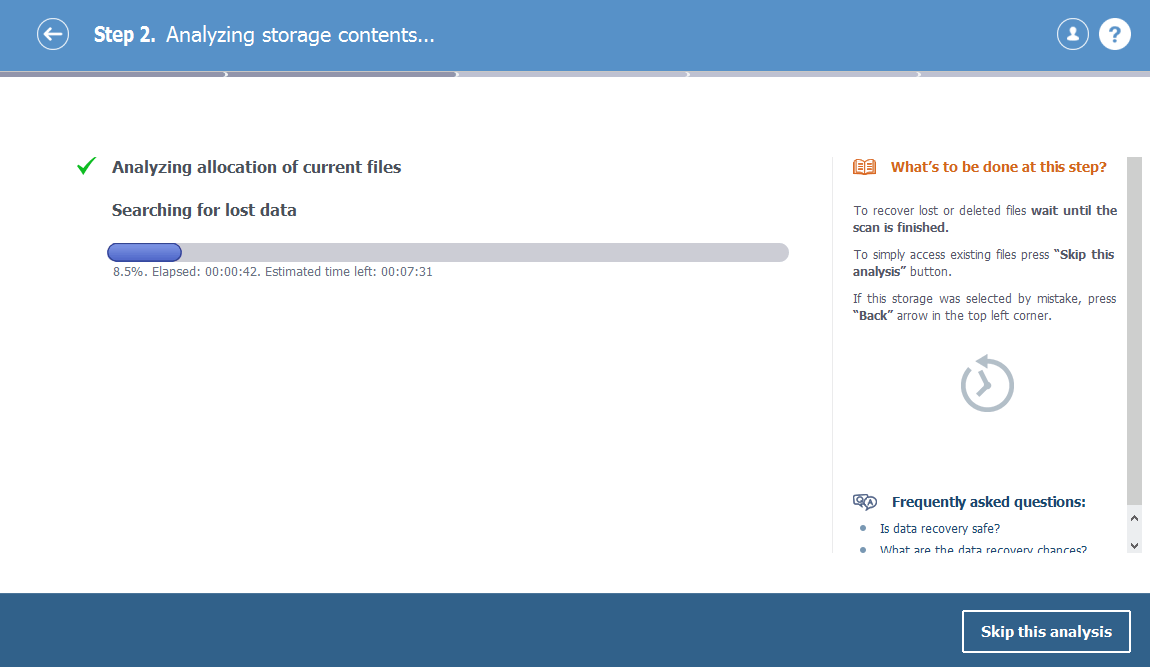
-
Al final, habrá tres pestañas: Archivos borrados, Archivos actuales y Todos los archivos.
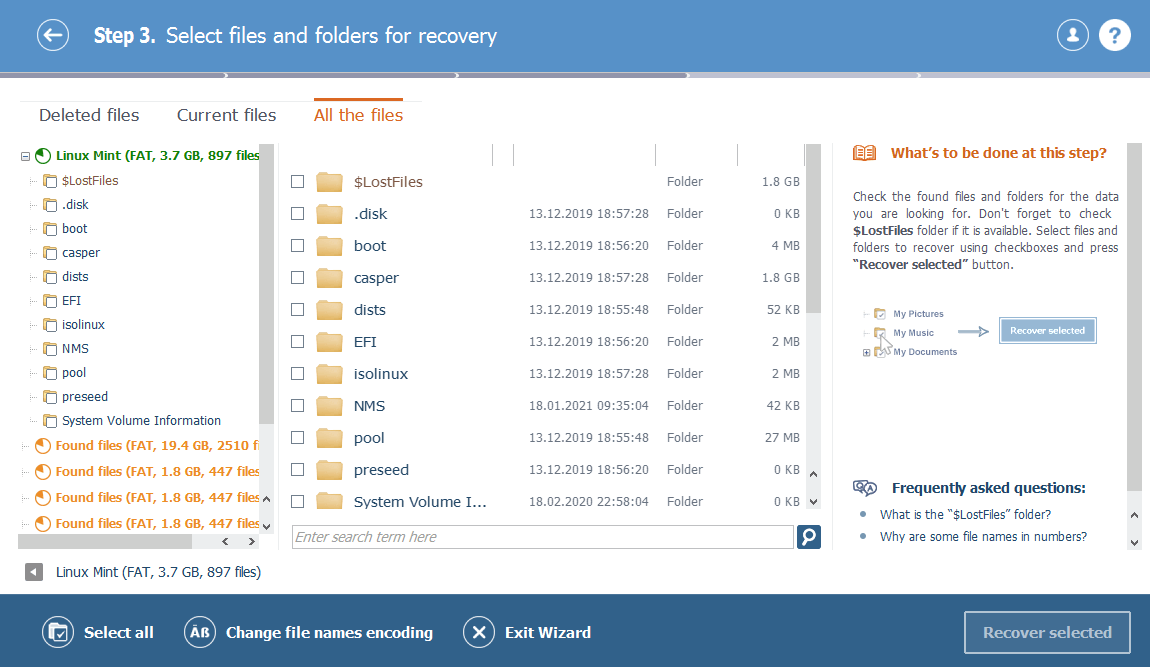
Revíselos y encuentre los datos que desee restaurar.
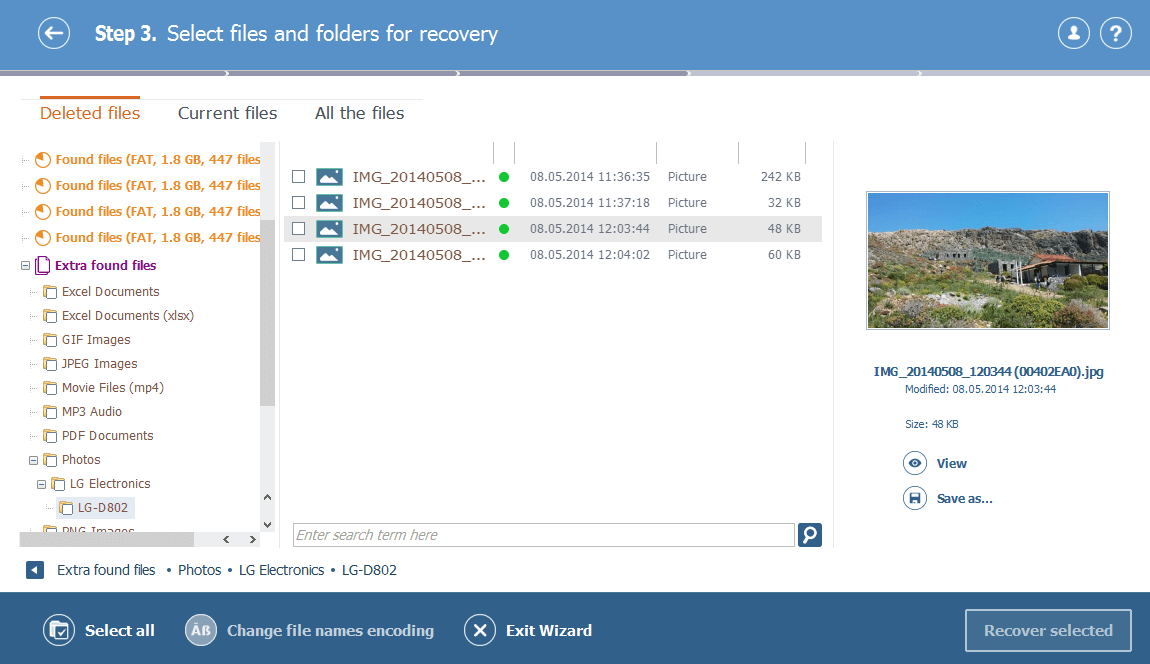
-
Marque esos archivos y presione Recuperar seleccionado.
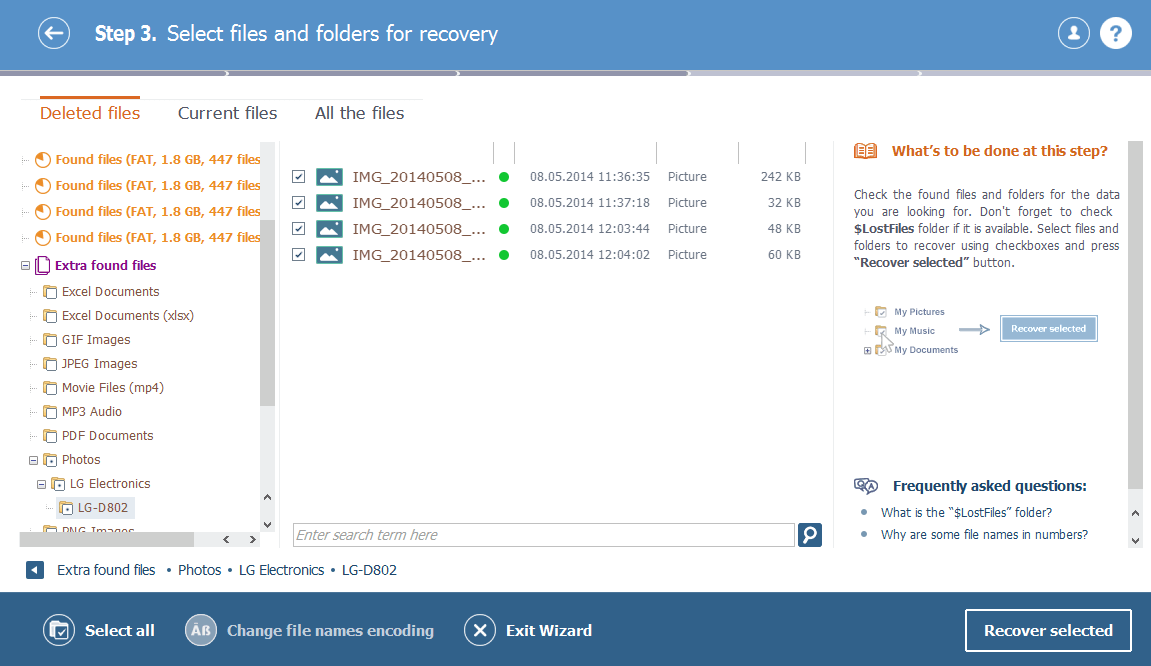
-
Elija un almacenamiento, presione Iniciar la recuperación y espere hasta que se copien los datos.
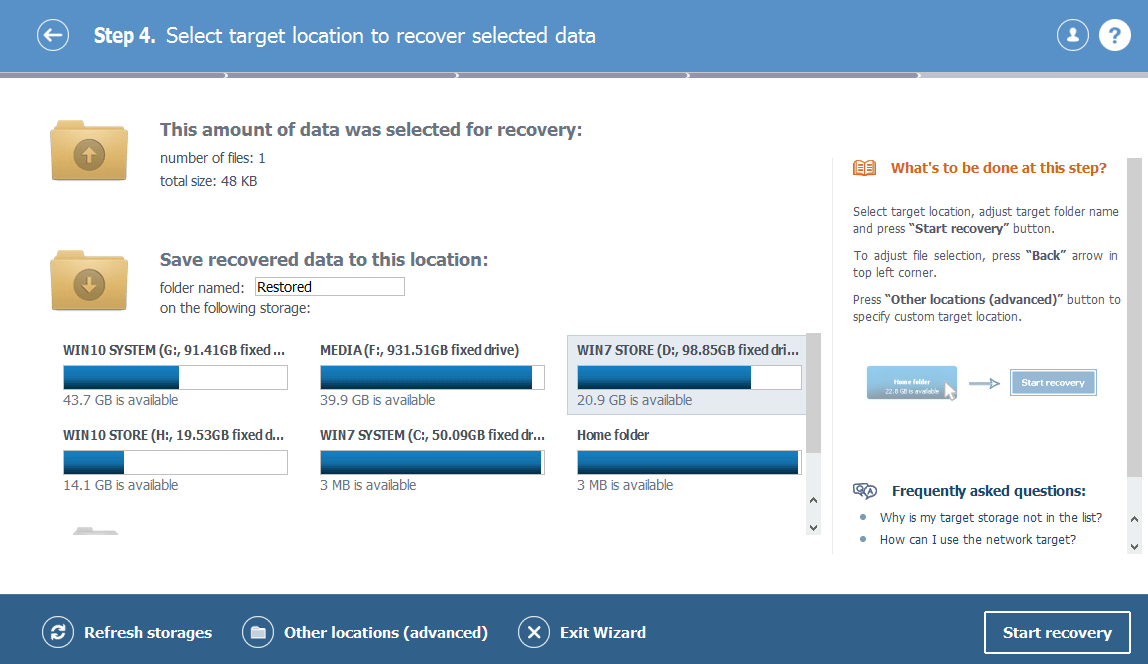
Después de que todos los archivos se guarden en un almacenamiento de datos de destino, puede desconectar su memoria USB. Le recomendamos encarecidamente que lo haga de forma segura.